【去除回音教學 】教你用 Adobe Audition 消除回音和雜音、提升 Podcast 音質
已更新:2022年10月4日
在這篇文章我將教你如何去除音檔裡的回音、和惱人的雜音,讓你的 Podcast 音質可以更加地清晰優質。
如果想要直接看教學影片,請點擊前往 Daisy 愛自學 YouTube 頻道查看,也歡迎訂閱看更多剪輯技巧喔👇
以下文檔擷取自影片內容,建議直接觀看影片以達到最好的學習效果。Podcast 去除回音教學
Step 1. 降噪
(a) 找出噪音樣本
去除回音的第一個步驟,也是我建議你在初期學習 Audition 必學的一個小技巧,我們要在 Audition 的波形模式中,於音檔裡去找到一段沒有人聲說話的空白音,也就是單純的背景底噪,作為噪音取樣的樣本。
(b) 取樣
找到噪音樣本後,框選樣本再點選效果 > 降噪/恢復 > 捕捉噪音樣本。

接著全選整段音檔(Ctrl+A),再點選一次降噪 > 降噪/恢復 > 降噪處理,開啟效果器面板。

(c) 降噪處理
接著視音檔狀況調整面板上的「降噪」參數,100% 代表去除最多的噪音量,你可視噪音嚴重程度來調整參數大小。

(d) 頻譜衰減率
接下來點開面板下方的「高級」,其中「頻譜衰減率」調到 100% 的話,等於降噪效果器是完全不會運作的,調到 0% 則可以聽到去噪的比例越明顯,我會建議你將頻譜衰減率設定在 50% 到 60% 左右即可,最後點選「應用」套用降噪效果。
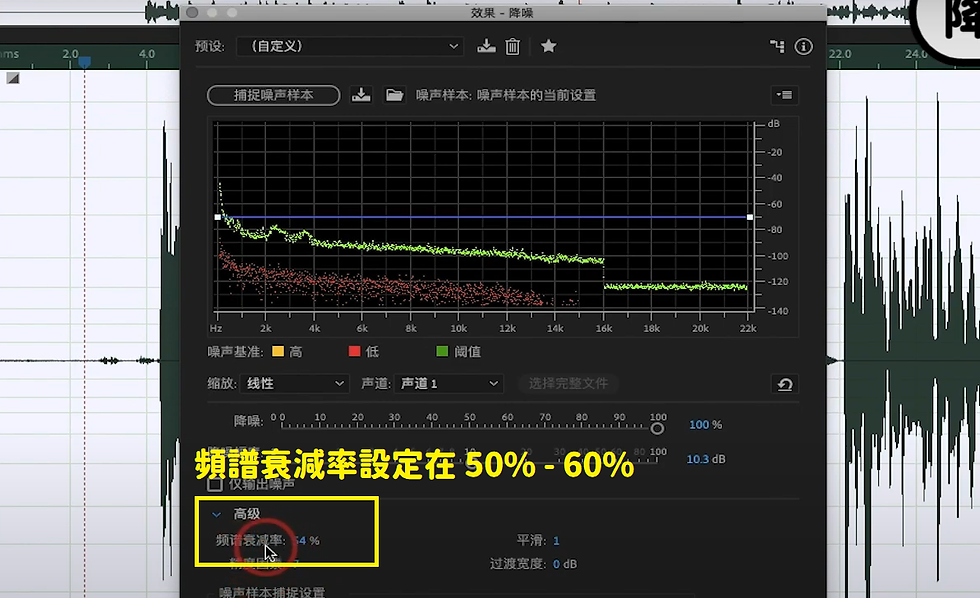
Step 2. 頻譜檢視
你可以在波形模式中,點選 Shift + D 快捷鍵,叫出頻譜檢視儀。透過頻譜檢視,我們可以視覺化判別音檔裡還有哪些雜音需要被去除掉,是一個非常實用的工具。


Step 3. 移除特定區塊雜音
接下來透過回放音檔仔細地去檢視細節,移除特定區塊的雜音。點擊上方的效果 > 濾波與均衡 > 參數均衡器。

參數均衡器開啟後,把效果器的「Q 值」給拉大,可以看到把 Q 值調大的同時,上方曲線的寬度會變窄,進而限縮頻率的範圍, 那接著我們可以透過去拉動上方的曲線,到不同的頻率範圍去檢視是否有尖銳難聽的雜音要拿掉。

當你把曲線往下拉,就是降低這個頻率範圍的音量,當把曲線往上拉,就是提升這個頻率範圍的音量。

Step 4. 提亮中高頻
如果想要讓音質更加完美無瑕,我會再利用一次參數均衡器,一樣點開效果 > 濾波與均衡 > 參數均衡器,我會選擇在中高頻的範圍,把增益值稍微的調高一點。

Step 5. 音量壓縮
最後再套用一點點單頻段壓縮器的效果,單頻段壓縮器在效果 > 振幅與壓限 > 單頻段壓縮器,這個效果器可以讓音量被壓縮到一個大致的範圍,在最後一個「輸出增益」參數可以稍微地調小一點,音檔才不會太過於刺耳。


想學 Audition 嗎?We can help!
以上就是一整套去除回音、提升音質的過程,希望對你有幫助,想學習更多 Audition 的使用方法嗎?歡迎加入 AU 新手攻略課程:0 到 1 必學指南 這門 Adobe Audition 線上教學課程,在課程中我將介紹超過 10 種以上的音頻效果器使用方法,和錄製、剪輯、混音的技巧,讓你馬上學會並應用到影音內容製作上,邏輯式講解 AU 軟體操作方式,實操示範如何使用 AU 編輯音頻,提升音檔質感,搭配隨課附贈的教學音檔,同步操作學習成效Up!
限時優惠
歡慶課程正式突破 1,000 位學員,我推出了限時學費補助活動,只要透過此連結購買課程的學員,都可享有 NT$ 500 的現金學費補助,歡迎點擊下方圖片前往查看補助內容!👇👇👇





_gif.gif)
Comments